Wat is crossfade
Met onze tool kun je snel en eenvoudig audiobestanden of zelfs geluid van video's samenvoegen. Bovendien kun je zelfs een beetje DJ zijn omdat je een crossfade-effect kunt toevoegen aan je nieuwe superlange track. Wat betekent crossfade?
Wanneer je muziek fadet, laat je een stukje audio vervagen, dat wil zeggen, het geluid verdwijnt geleidelijk, precies op het moment dat een ander stukje audio infadert, dat wil zeggen, het geluid verschijnt geleidelijk. Dit effect zorgt voor een vloeiende overgang tussen de twee tracks zonder plotselinge stops of momenten van stilte.
Laten we eens kijken hoe gemakkelijk het is om dit te doen met onze online tool.
-
Voeg uw bestanden toe
Open Clideo's Crossfade Audio-tool in een van de browsers op elk apparaat. U hoeft zich niet te registreren of uw e-mailadres op te geven om uw definitieve nummer te krijgen. Alles is gratis als uw bestanden elk maximaal 500 MB groot zijn en dit zou genoeg moeten zijn voor vrijwel iedereen.
Druk op de knop "Bestanden kiezen" om uw nummers te uploaden. U kunt eerst één track toevoegen en later andere toevoegen, of u kunt meerdere bestanden tegelijk uploaden. Uploaden vanuit Google Drive of Dropbox is ook mogelijk.
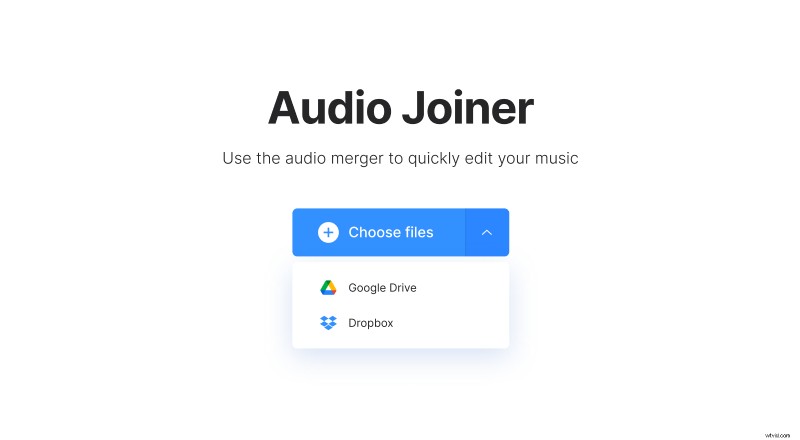
Elk van de formaten zal goed zijn. Bovendien kunt u zelfs een videobestand uploaden en onze tool extraheert alleen het geluid.
-
Crossfade je nummers
Dan kun je beginnen met het mixen van je tracks. U kunt ze rechtstreeks op de tijdlijn slepen en neerzetten om de volgorde te wijzigen. Schakel het selectievakje "Crossfade" in.
Als je meer nummers nodig hebt, klik je op "Meer bestanden toevoegen". Om de track die je niet meer nodig hebt te verwijderen, selecteer je deze en klik je op het x-pictogram.
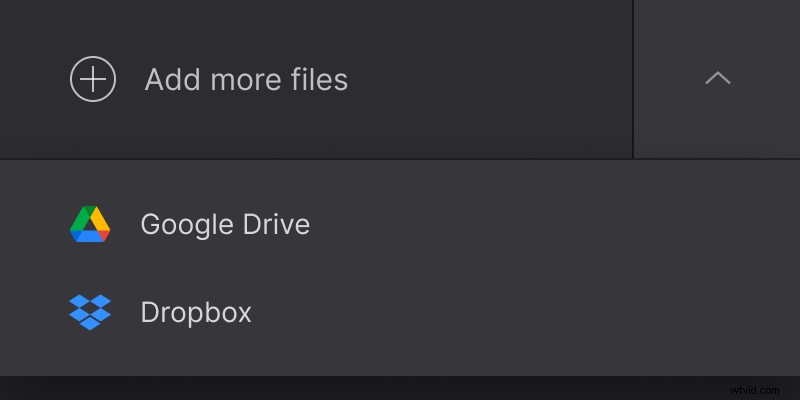
Het paneel linksonder geeft handige informatie weer over de duur van de track, evenals het bestandsformaat. Als je een specifiek formaat in gedachten hebt voor je toekomstige muziek, roep dan het vervolgkeuzemenu op en selecteer het formaat dat je nodig hebt.
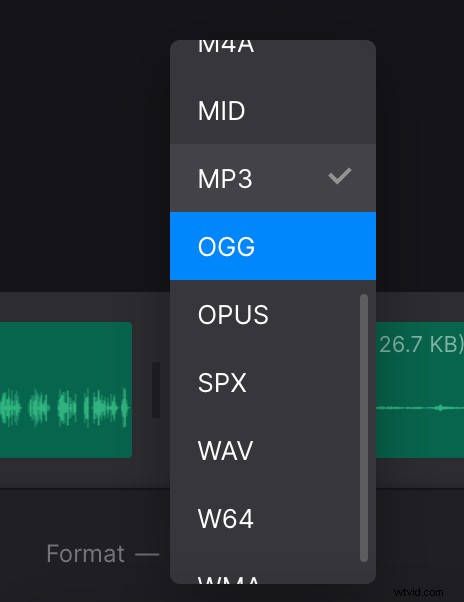
Wanneer u klaar bent met mixen, klikt u op de knop "Exporteren" en geeft u de tool wat tijd om te verwerken.
-
Download je audio
Je kunt naar de uiteindelijke audiomix luisteren om er zeker van te zijn dat je het leuk vindt wat je hoort. Gebruik de huidige tijdbalk om sneller over de tijdlijn te bewegen.
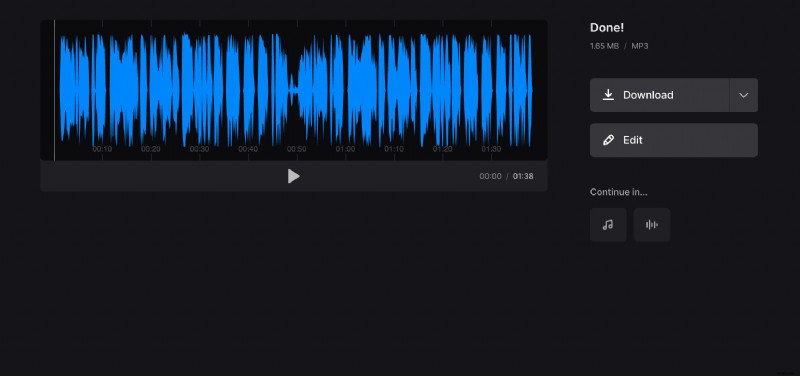
Sla het resultaat op uw apparaat of online opslag op met behulp van de knop "Downloaden". Om wijzigingen aan te brengen, klikt u op "Bewerken" en u keert terug naar het vorige scherm.
